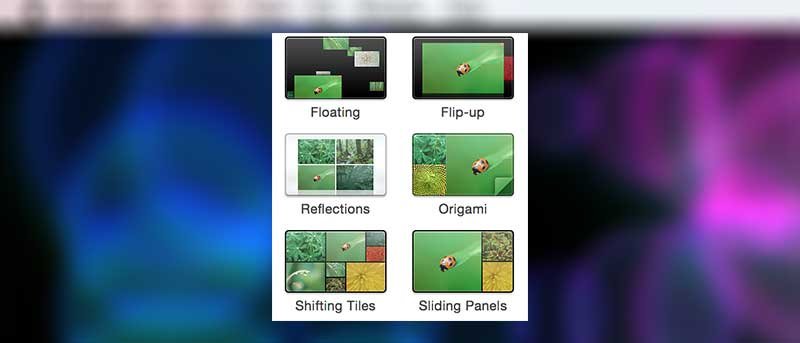Хотя Apple предоставляет вам множество великолепных изображений, которые можно использовать в качестве фона рабочего стола вашего Mac, некоторые из вас могут предпочесть установить заставку в качестве фона рабочего стола, чтобы иметь анимированный фон. К счастью, пользователи Mac могут использовать любую заставку в качестве фона рабочего стола. Все, что вам нужно сделать, это запустить команду из приложения «Терминал» на вашем компьютере, и оно выполнит всю работу за вас. Вам не нужно быть компьютерным специалистом, чтобы это сделать; любой может сделать это без каких-либо дополнительных навыков.
Вот как можно использовать заставку в качестве фона рабочего стола.
1. Первая часть процедуры — выбрать заставку, которую вы хотите использовать в качестве фона рабочего стола. Для этого нажмите на логотип Apple в левом верхнем углу и выберите «Системные настройки…»
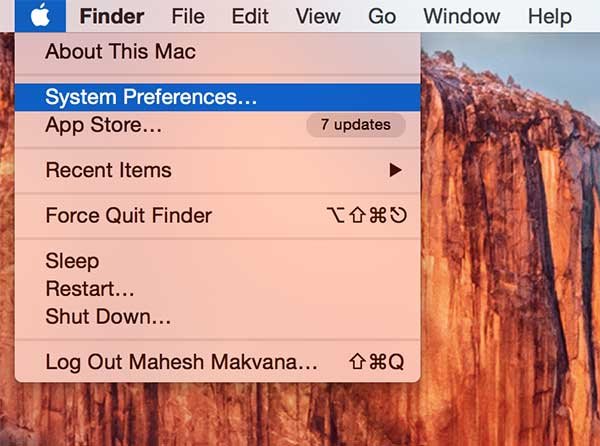
2. Нажмите на значок «Рабочий стол и заставка» на экране.
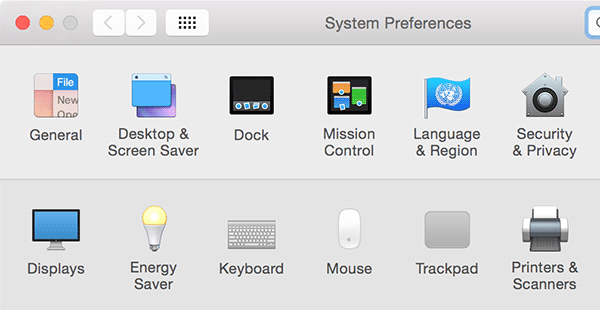
3. Нажмите вкладку «Заставка», чтобы перейти на панель заставок.
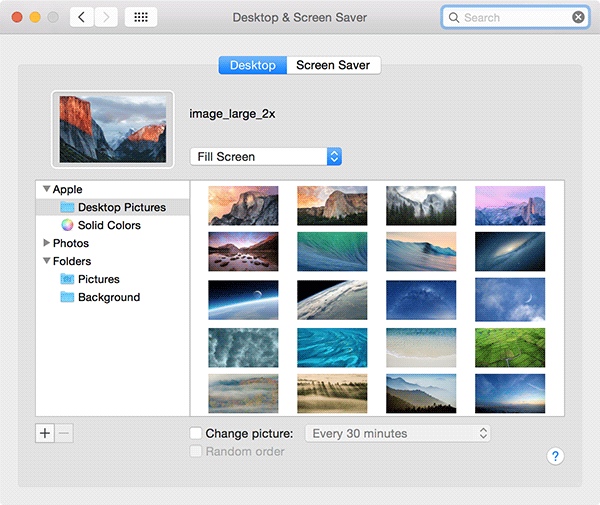
4. Теперь вы можете увидеть все заставки, доступные на вашем Mac. Просто нажмите на тот, который вы хотите использовать в качестве фона рабочего стола. Вам не нужно ничего делать; просто нажмите на заставку и все.
Обязательно держите эту панель открытой при выполнении следующих действий.
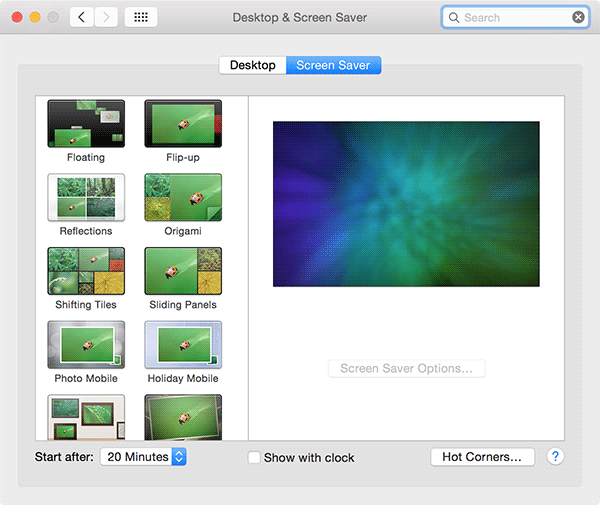
5. Нажмите на панель запуска в доке. Найдите и нажмите «Терминал», и он запустится.
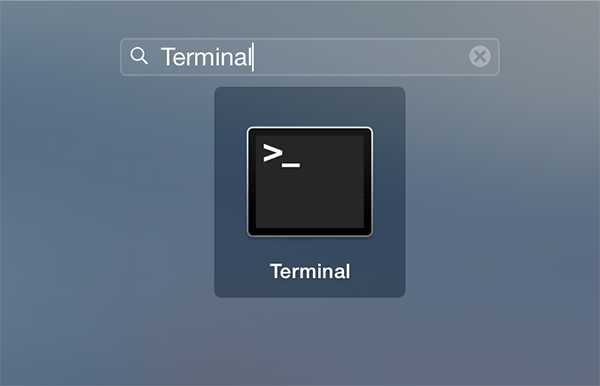
6. Введите следующую команду в Терминал и нажмите Enter. Это команда, которая устанавливает выбранную заставку в качестве фона рабочего стола на вашем Mac.
/System/Library/Frameworks/ScreenSaver.framework/Resources/ScreenSaverEngine.app/Contents/MacOS/ScreenSaverEngine -background
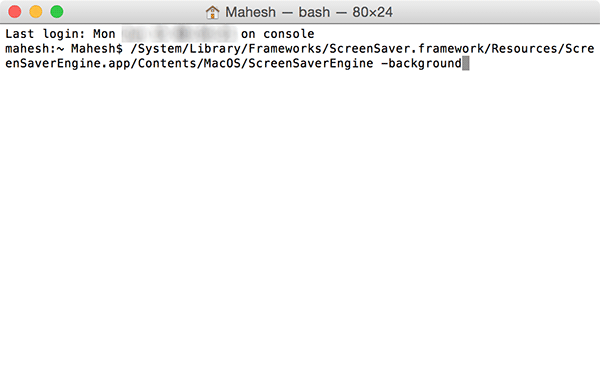
Как только вы нажмете Enter, вы увидите выбранную заставку, которая заменит текущее фоновое изображение. Как обычно для заставок, они будут анимированными, которые вы сможете увидеть за значками на рабочем столе.
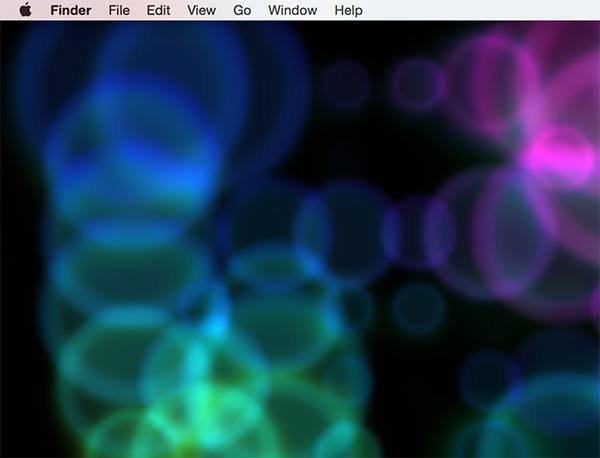
Чтобы сохранить эту заставку в качестве фона рабочего стола на вашем Mac, вам не следует закрывать окно терминала, которое вы использовали для ввода команды. Он должен оставаться открытым до тех пор, пока вы хотите, чтобы на вашем компьютере в качестве фонового изображения отображалась заставка.
Как только вы закроете окно терминала, заставка будет заменена старым статическим фоном рабочего стола.
Лучшее, что вы можете здесь сделать, — это свернуть окно Терминала, чтобы оно не влияло на другие рабочие окна и вы по-прежнему могли видеть выбранную вами заставку в качестве фона.
Заключение
Если вы когда-нибудь хотели установить одну из этих действительно крутых анимированных заставок в качестве фона рабочего стола на вашем Mac, описанная выше процедура должна помочь вам в этом. Это определенно выделит ваш Mac из толпы!